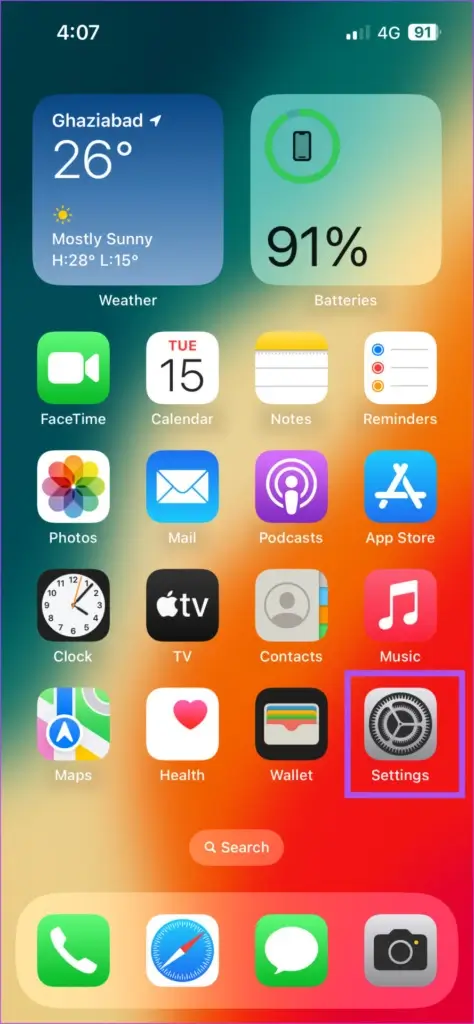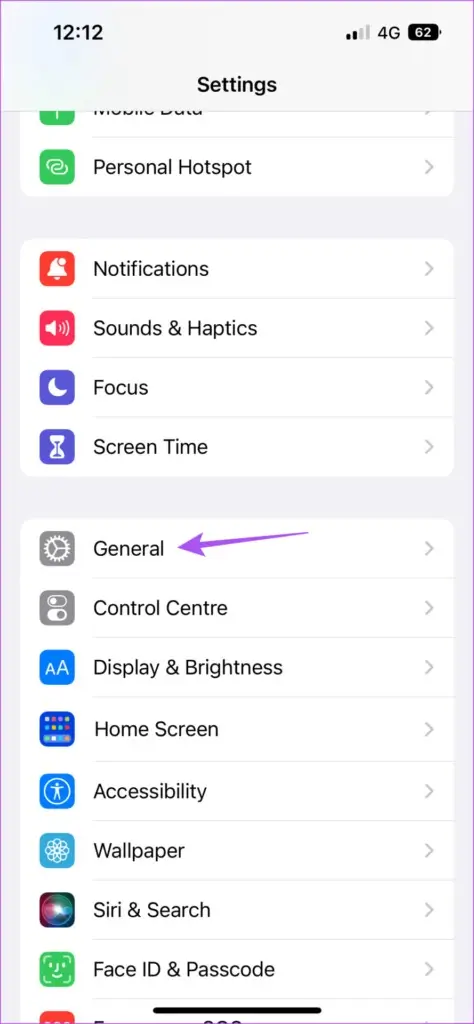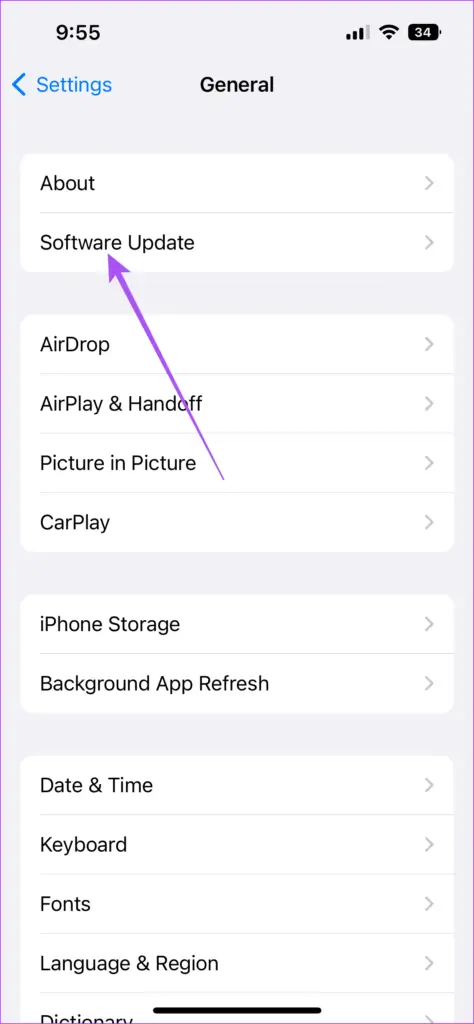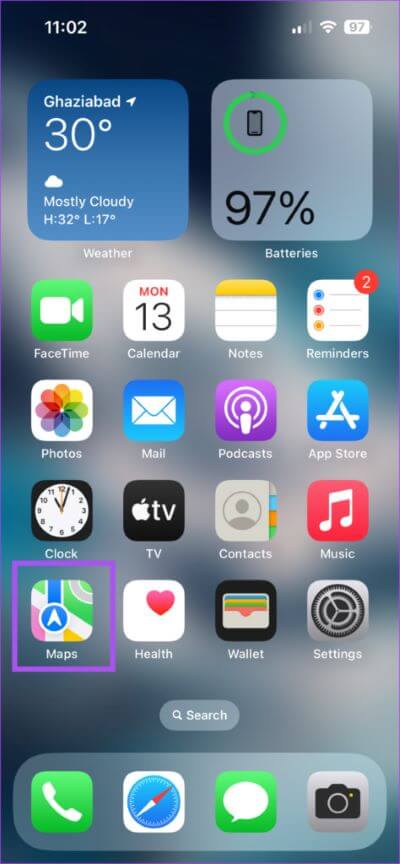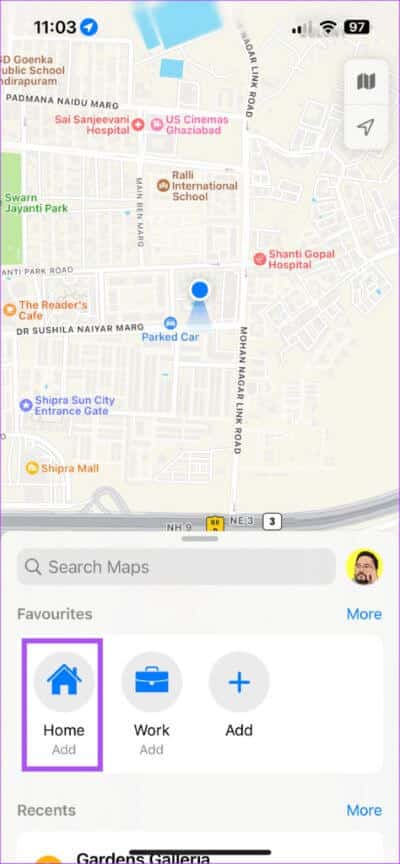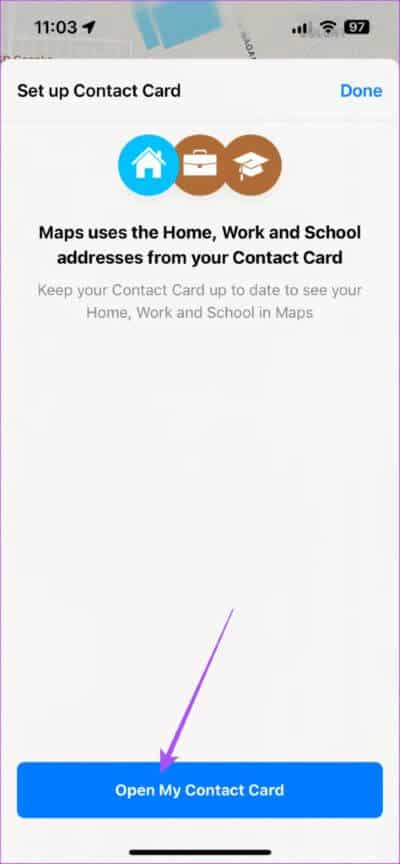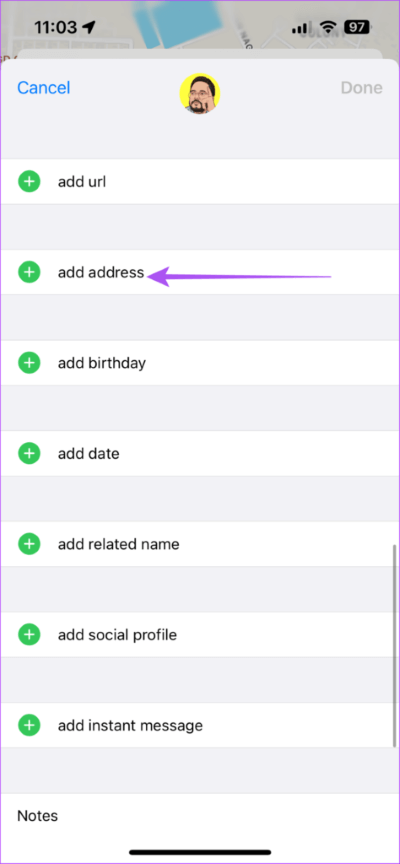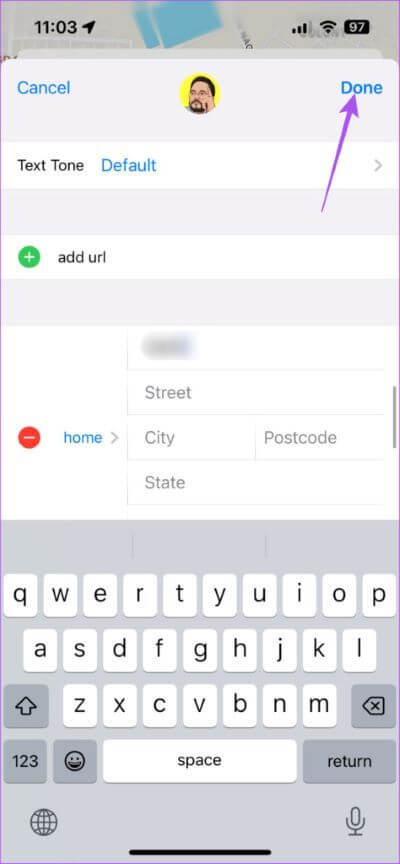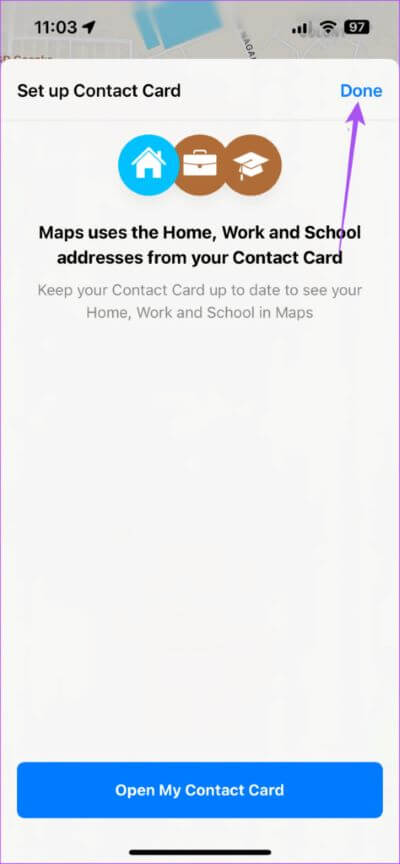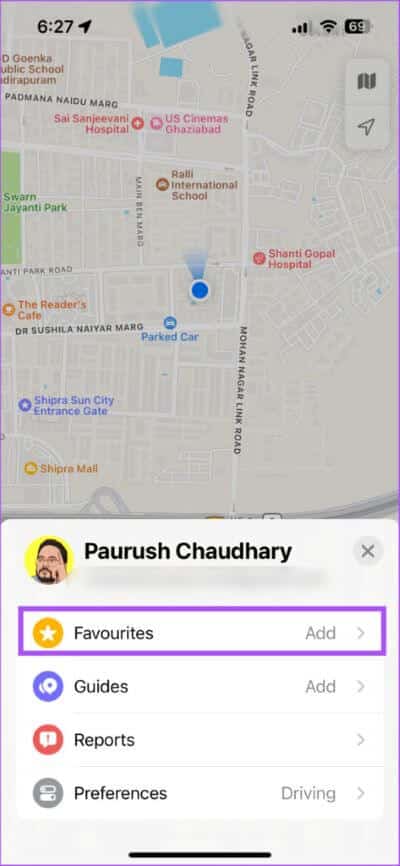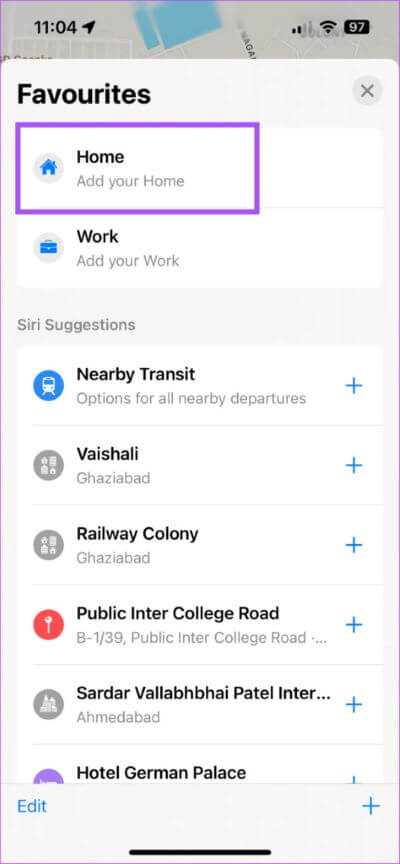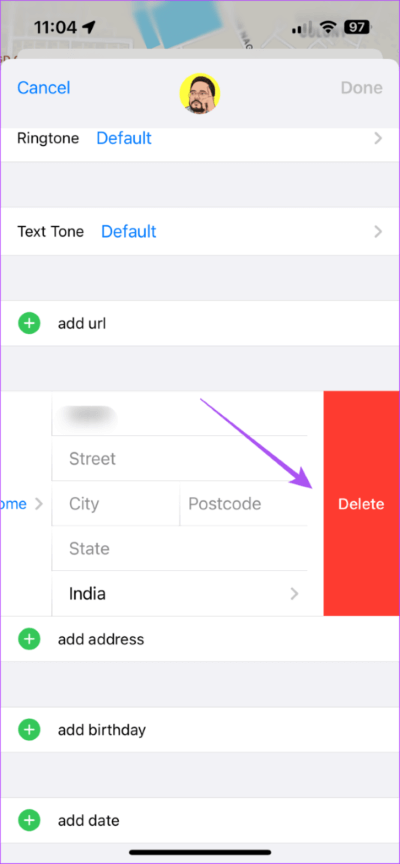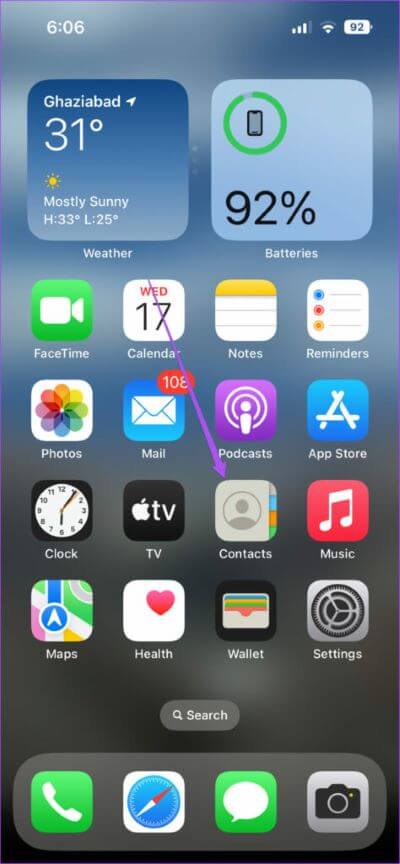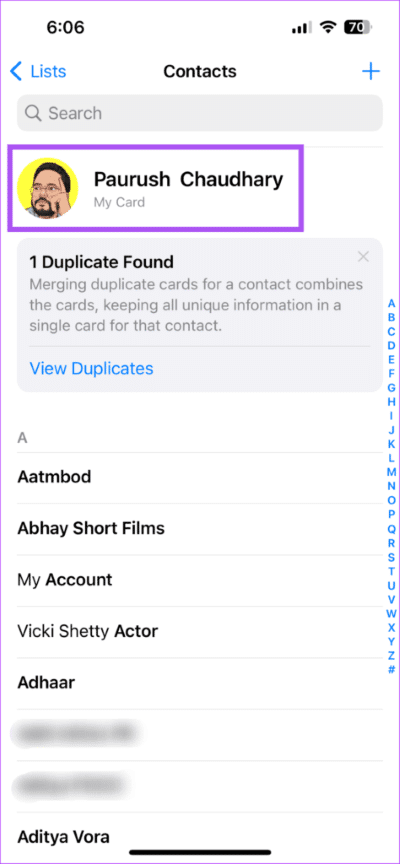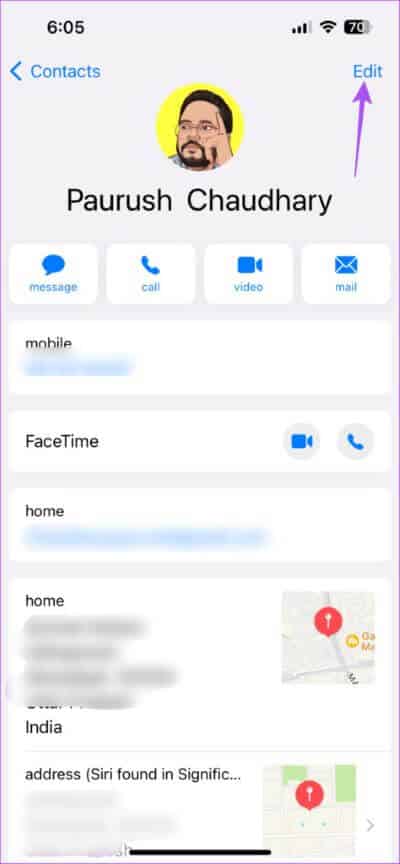So fügen Sie eine Privatadresse in Apple Maps auf dem iPhone hinzu oder ändern sie
Wenn Sie vorhaben, einen Roadtrip zu machen oder nur ein paar Besorgungen zu erledigen, können Sie das tun Fügen Sie mehrere Haltestellen hinzu in Apple Maps auf Ihrem iPhone. Aber wenn es um normale Pendelfahrten geht, kann man oft im dichten Verkehr stecken bleiben. Aus diesem Grund ist es eine gute Idee, Ihre Privatadresse in Apple Maps zu speichern.
Dies hilft Apple Maps, die beste Route und Wegbeschreibung zu finden, um unerwartete Straßensperren zu vermeiden. In diesem Beitrag teilen wir die Schritte zum Hinzufügen oder Ändern Ihrer Privatadresse in Apple Maps auf Ihrem iPhone.
bevor es losgeht
Wir empfehlen Ihnen, Ihre iOS-Version zu aktualisieren, um ein fehlerfreies Erlebnis auf Apple Maps zu genießen, während Sie Ihre Privatadresse hinzufügen. Hier ist, wie es geht.
Schritt 1: Öffne eine App die Einstellungen auf Ihrem iPhone.
Schritt 2: Scrolle nach unten und tippe auf Allgemeines.
Schritt 3: Klicke auf Software aktualisieren.
Schritt 4: Wenn verfügbar Aktualisieren , aufstehen Laden Sie es herunter und installieren Sie es.
SO HINZUFÜGEN SIE DIE HEIMADRESSE IN APPLE-KARTEN AUF DEM IPHONE
Nachdem Sie die neueste Version von Apple Maps auf Ihrem iPhone installiert haben, müssen Sie sicherstellen, dass Ihr iPhone mit einer stabilen Internetverbindung verbunden ist. So fügen Sie Ihre Privatadresse in der App hinzu.
Schritt 1: Öffnen apple-Karten auf Ihrem iPhone.
Schritt 2: innerhalb Favorit Klicken Sie unten auf Hinzufügen Home-Symbol.
Schritt 3: klicken Sie auf die Schaltfläche "Öffnen Sie meine Visitenkarte" unten.
Ihre Kontaktkarte enthält alle Ihre Informationen wie Adresse, Telefonnummer, E-Mail-Adresse, Social-Media-Profillink und Mehr.
Schritt 4: Scrolle nach unten und tippe auf Adresse hinzufügen.
Schritt 5: Fügen Sie Ihre Privatadresse in den bereitgestellten Räumen hinzu.
Schritt 6: nach dem Hinzufügen التفاصيل , tippen Sie oben rechts auf „Fertig“. um die Änderungen zu speichern.
Schritt 7: Tippen Sie erneut oben rechts auf Fertig, um Ihre Privatadresse zu Ihrer Kontaktkarte hinzuzufügen.
Wenn Sie auf die Suchleiste klicken Apple Maps auf Ihrem iPhone Ihrer Seite, geben Sie einfach home ein und wählen Sie das Ergebnis aus, um mit der Navigation zu beginnen.
Alternativ können Sie hier Ihre Privatadresse hinzufügen.
Schritt 1: Öffnen apple-Karten auf Ihrem iPhone.
Schritt 2: Klicke auf Ihr Profilsymbol in der unteren rechten Ecke.
Schritt 3: Lokalisieren Favorit.
Schritt 4: Klicke auf Fügen Sie Ihr Zuhause hinzu.
Schritt 5: Klicken Sie auf die Schaltfläche „Öffne meine Visitenkarte“ unten.
Führen Sie die gleichen Schritte oben aus, um Ihre Privatadresse hinzuzufügen und zu speichern.
WIE MAN DIE HEIMADRESSE IN APPLE MAPS AUF DEM IPHONE ÄNDERT
Wenn Sie gerade in eine neue Stadt oder an einen neuen Ort in derselben Stadt gezogen sind, haben Sie auch die Möglichkeit, Ihre Privatadresse in Apple Maps auf Ihrem iPhone zu ändern. Hier ist, wie es geht.
Schritt 1: Öffnen apple-Karten auf Ihrem iPhone.
Schritt 2: innerhalb Favorit , Klicke auf Fügen Sie unter dem Home-Symbol hinzu.
Schritt 3: Klicken Sie auf die Schaltfläche „Öffne meine Visitenkarte“ unten.
Schritt 4: Scrollen Sie nach unten und suchen Sie nach Ihre Heimatadresse.
Schritt 5: Lokalisieren Adressfelder Und nehmen Sie Änderungen nach Ihren Wünschen vor.
Schritt 6: nach der Herstellung die Änderungen , Klicken Fertig in der oberen rechten Ecke.
Schritt 7: Klicke auf Fertig in der oberen rechten Ecke erneut, um die neue Adresse auf Ihrer Kontaktkarte zu speichern.
Sie können die gleichen Schritte verwenden, um Ihre Büroadresse in Apple Maps auf Ihrem iPhone hinzuzufügen oder zu ändern.
WIE MAN EINE HEIMADRESSE IN APPLE MAPS AUF DEM IPHONE ENTFERNT
Wenn Sie Ihre Privatadresse schützen möchten, wenn jemand anderes Apple Maps zum Navigieren auf Ihrem iPhone verwendet, können Sie Ihre Privatadresse von der Kontaktkarte löschen. Hier ist, wie es geht.
Schritt 1: Öffnen apple-Karten auf Ihrem iPhone.
Schritt 2: innerhalb Favorit Klicken Sie unten auf Hinzufügen Home-Symbol.
Schritt 3: Klicken Sie auf die Schaltfläche „Öffnen Sie meine Visitenkarte" unten.
Schritt 4: Scrollen Sie nach unten und finden Sie Ihre Privatadresse.
Schritt 5: Wischen Sie in einem Feld nach rechts Heimatadresse und klicke auf das Symbol löschen auf der rechten Seite.
Schritt 6: Klicke auf Fertig in der oberen rechten Ecke zur Bestätigung.
Schritt 7: Klicke auf Fertig in der oberen rechten Ecke erneut, um Ihre Adresse zu entfernen Ihre Kontaktkarte.
Alternativ können Sie Ihre Privatadresse auch mit der Kontakte-App löschen.
Schritt 1: Öffne eine App Kontakte auf Ihrem iPhone.
Schritt 2: Klicke auf meine Karte في obenstehendes.
Schritt 3: Klicke auf Bearbeiten in der oberen rechten Ecke.
Sie können die gleichen Schritte oben ausführen So entfernen Sie Ihre Privatadresse. Die Änderungen werden in Apple Maps widergespiegelt.
Verwalten Sie Ihre Privatadresse
Wie bei Google Maps können Sie Ihre Privatadresse in Apple Maps auf Ihrem iPhone verwalten. Das Beste am Hinzufügen Ihrer Adresse zu Apple Maps ist, dass Sie daraus Hinweise erstellen und diese mit Ihren Freunden oder Kollegen teilen können. Siehe unseren Beitrag dazu So erstellen und teilen Sie einen Apple Maps-Guide mit Ihren Kontakten.